FIFA 23:n jumiutuneen FPS-ongelman korjaaminen ja sen lisääminen
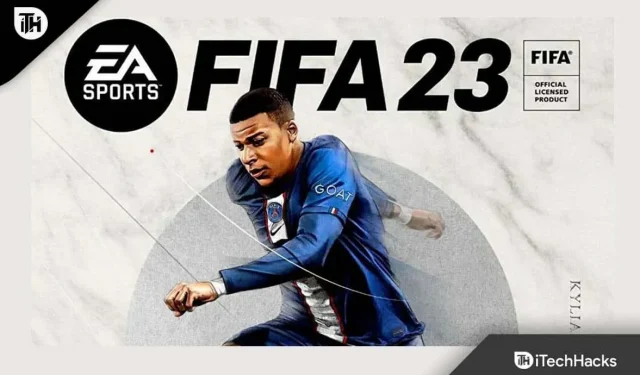
FIFA 23:n julkaisun myötä EA täydentää sarjan, jota on kehitetty Sega Genesis/Mega Drive -aikakaudelta lähtien. Tämä ei kuitenkaan ole vain tietojen päivitys ennen siirtymistä EA Sports FC:hen. Swan Song -sarja sisältää monia pelin säätöjä, mukaan lukien kaksi naisten liigaa ja kaksi maailmanmestaruutta.
Ei ole epäilystäkään siitä, että tällä pelissä on paras pelattavuus ja grafiikka, ja se on paras saatavilla oleva jalkapallopeli. FPS-pudotuksia tapahtuu kuitenkin hyvin usein, koska kyseessä on moninpeli, jota pelataan verkossa.
On kuitenkin olemassa tapa ratkaista tämä ongelma ja voit pelata peliä tehokkaammin. Joten jos sinulla on myös FPS-pudotusongelma FIFA 23:ssa , lue tämä opas loppuun asti. Joten mennään oppaaseen.
Sisältö:
- 1 Miksi FIFA 23:n FPS-häviöt aiheuttavat ongelmia?
- 2. Korjaa juuttunut FIFA 23 FPS -ongelma ja sen lisääminen
- 2.1 Käynnistä laite uudelleen
- 2.2 Sulje tarpeettomat tehtävät
- 2.3 Päivitä näytönohjain
- 2.4 Aseta korkea tehon prioriteetti
- 2.5 Poista SysMain Service käytöstä Windowsissa
- 2.6 Alempi pelin sisäinen grafiikka
- 2.7 DirectX-asetusten muuttaminen
- 2.8 Tarkista pelitiedoston eheys
- 2.9 Päivitä peli
- 2.10 Loppusanat
Miksi FIFA 23:ssa on ongelma FPS-pudotuksessa?
Tämä johtuu yleensä vanhoista tai vioittuneista ohjaimista, jotka aiheuttavat kehysten pudotuksia, mutta kuvailemme alla kaikki tärkeimmät:
- Ongelmia kuljettajien kanssa. Ei ole epäilystäkään siitä, että GPU-ohjaimet ovat yksi peliongelmien, erityisesti FPS-pudotuksen, pääsyistä. Jos sinulla ei ole oikeita ohjaimia näytönohjaimellesi, sinulla voi olla paljon ongelmia.
- Ylikuumeneminen: Kun komponentit ylikuumenevat, niiden suorituskyky alkaa hidastua riippumatta pelin asetuksista. Paranna ilmavirtausta tai käytä kannettavan tietokoneen jäähdytysohjelmistoa, jos joudut tähän tilanteeseen. Tämä toimenpide estää osien kulumisen ja lopulta rikkoutumisen.
- Yhteysongelmat: Internet-yhteytesi nopeus on tässä suhteessa kriittinen, jos pelaat online-peliä, koska tarvitset hyvän yhteyden pelipalvelimiin. Sillä ei ole väliä, kuinka tehokas kokoonpanosi on; jos yhteytesi on hidas tai epäluotettava, kuvanopeus kärsii.
FIFA 23 FPS jumiutuneen ongelman vianmääritys ja sen parantaminen
Millä keinoilla FPS:n putoamisen ongelma voidaan ratkaista FIFA 23:ssa?
Valitettavasti FIFA 23 -pelissä on monia ongelmia, kuten FPS-pudotuksia, kaatumisia, viiveitä, pätkimistä jne. Myös ärsyttävin asia on, että et pysty pelaamaan peliä, vaikka sinulla olisi suuri nopeus. päätelaite. Joka tapauksessa, nyt viipymättä, aloitetaan korjaamalla FPS-pudotusongelma FIFA 23:ssa.
Käynnistä laitteesi uudelleen
Tämä ei itse asiassa ole korjaus, mutta ennen kuin teet mitään alla mainituista menetelmistä, sinun on käynnistettävä laite uudelleen. Aina kun FPS putoaa tilapäisen virhetiedoston tai häiriön vuoksi, laitteen uudelleenkäynnistys korjaa sen automaattisesti. Siksi sinun tulee käynnistää laite uudelleen kerran ja katsoa, onko FIFA 23:n FPS-pudotuksen ongelma ratkaistu.
Sulje tarpeettomat tehtävät
Tämä on ensimmäinen korjauksemme teknisesti. On tärkeää varmistaa, ettei tarpeettomia taustaohjelmia ole käynnissä. Kun pelaat FIFA 23:a Windows 11 -tietokoneellasi, suosittelemme, että suljet kaiken. Voit kuitenkin tehdä tämän
- Avaa tehtävienhallinta ja sulje kaikki Prosessit-välilehdeltä löytämäsi tarpeettomat sovellukset.
- Valitse vain sovellus ja napsauta Lopeta tehtävä -painiketta.
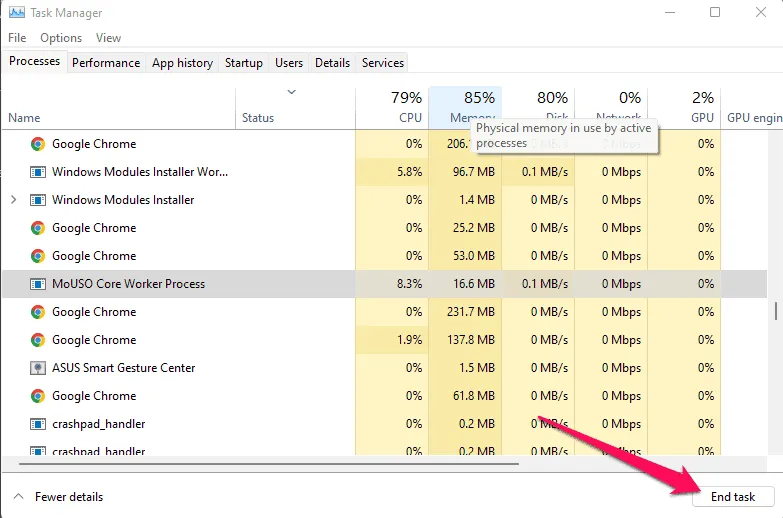
Sitten kaikki on valmista. Käynnistä nyt peli ja katso, paraneeko FPS-korjaus vakauttamalla suorituskykyä.
Päivitä näytönohjain
Voit myös korjata suorituskykyyn liittyviä ongelmia tällä hotfix-korjauksella. Sinun on tarkistettava, onko GPU-ohjainpäivityksiä saatavilla, jos et ole päivittänyt GPU-ohjaintasi äskettäin. Noudata näitä ohjeita saadaksesi päivitykset:
- Voit viedä hiiren osoittimen Laitehallinnan päälle ja laajentaa Näyttö- välilehteä.
- Napsauta sitten hiiren kakkospainikkeella GPU-valmistajan nimeä ja napsauta Päivitä ohjain -painiketta.
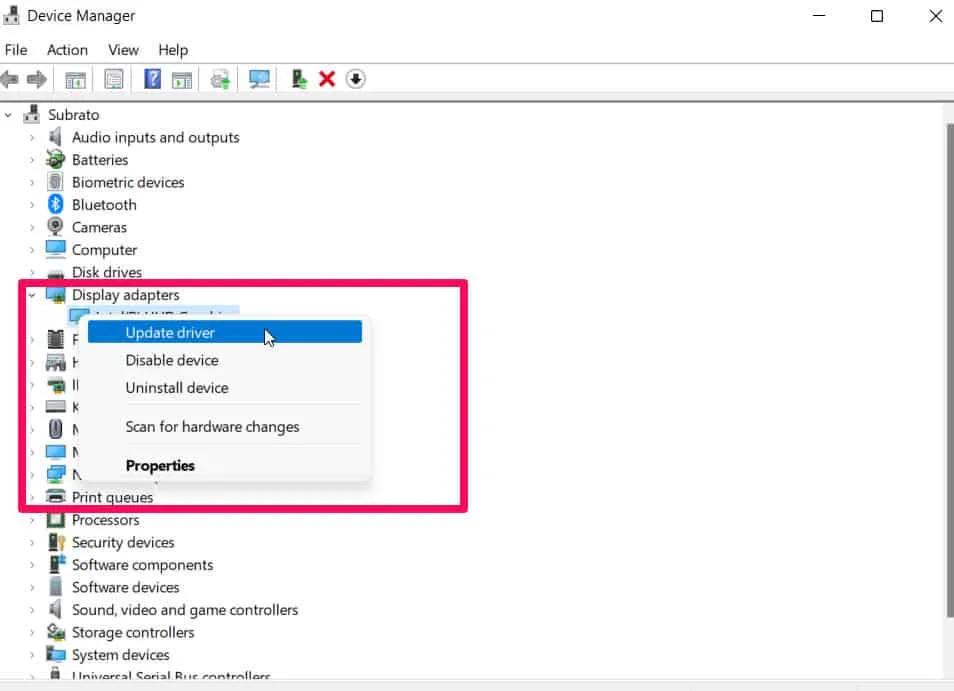
Jos tämä menetelmä ei kuitenkaan toimi, käy GPU-valmistajan virallisella verkkosivustolla nähdäksesi, onko laitteellesi päivitys saatavilla. Sen jälkeen sinun tulee tarkistaa, onko FIFA 23:n FPS-pudotuksen ongelma ratkaistu vai ei.
Aseta korkea tehon prioriteetti
Useimmat käyttäjät ovat ilmoittaneet, että FIFA 23:n FPS-pudotukset on korjattu sen jälkeen, kun pelin suorituskyky on asetettu etusijalle. Voit kuitenkin kokeilla, ja tässä ovat vaiheet:
- Aloita painamalla Ctrl+Alt+Del samanaikaisesti.
- Valitse sitten ”Tiedot”-välilehti.
- Napsauta lopuksi hiiren kakkospainikkeella peliä ja valitse ”Priority” ja sitten ”High”.
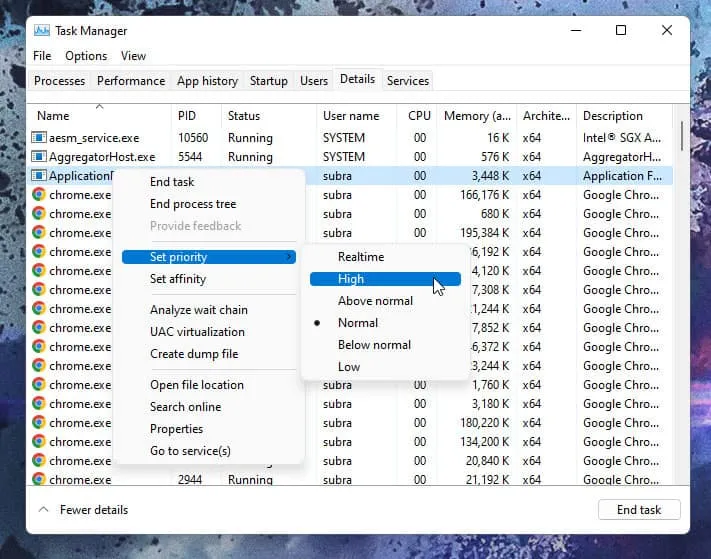
Poista SysMain-palvelu käytöstä Windowsissa
SysMain-palvelu ylläpitää tietokoneesi suorituskykyä tietyn ajan ja pitää kaikki asetukset laitteesi määritysten mukaisina. Siksi se voi laskea tai rajoittaa FPS:ääsi pelatessasi. Tästä syystä sinun on poistettava se käytöstä.
- Etsi palvelut aloitusvalikosta.
- Etsi sitten SysMain-palvelu ja kaksoisnapsauta sitä. Napsauta sen jälkeen ”Stop”-painiketta.
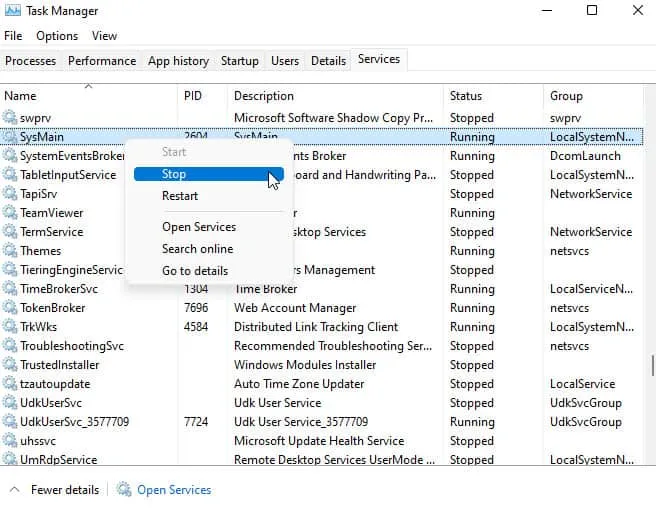
- Voit tarkistaa, onko FIFA 23:n FPS-pudotusongelma ratkaistu, käynnistämällä koko järjestelmän uudelleen ja käynnistämällä pelin uudelleen.
Laske pelin sisäistä grafiikkaa
Pelaatko FIFA 23:a korkealla grafiikka-asetuksella? Tämä saattaa olla syy FPS:n laskuun. Siksi suosittelemme, että säädät joitain asetuksia ja jätät grafiikan minimiin.
Lisäksi on suositeltavaa nostaa FPS-rajaa 30:stä 60:een. Sen jälkeen sulje peli ja avaa se uudelleen. Kun teet tämän, huomaat, että FIFA 23 -pelisi suorituskyky on parantunut. Voit myös tehdä joitain muutoksia FIFA 23 -pelin grafiikkaan alla mainitulla tavalla:
- Käynnistä ensin FIFA23 ja vie hiiri peliasetusten päälle .
- Tee sen jälkeen nämä muutokset:
- Renderöintilaatu : Alhainen
- Resoluutio : ikkunallinen reunaton
- MSAA-vaihtoehdot : Pois
Muuta DirectX-asetuksia
On pieni mahdollisuus, että FIFA 23 -peli ei toimi uuden DX-version kanssa, jos olet pelannut sitä aiemmin DX11:llä ja se toimi hyvin. Siksi sen muuttaminen on paras tapa päästä ulos tilanteesta.
- Ensimmäinen vaihe on siirtyä seuraavaan kansioon: C:\Users\<käyttäjänimi>\Documents\FIFA 23 .
- Napsauta sitten hiiren kakkospainikkeella fifasetup.ini-tiedostoa ja valitse Avaa sovelluksella -vaihtoehdoksi Muistio .
- Paina sitten Ctrl+F liittääksesi DIRECTX_SELECT . Napsauta Seuraava.
- Etsi oikea ja tallenna arvo seuraavalla arvolla.
- DIRECTX_SELECT = 1 , muuta 1 arvoksi 0
- DIRECTX_SELECT = 0 , muuta 0 arvoksi 1
Tarkista pelitiedoston eheys
Tilanteesta riippuen pelitiedostosi voivat olla vioittuneet tai vioittuneet. Siksi, jos sinulla on epäilyksiä, muista tarkistaa FIFA 23 -pelitiedostojesi eheys, jos sinulla on niitä. Kun se löytää syyllisen tiedoston, se lataa ja ottaa korjaukset käyttöön.
Steamille:
- Avaa Steam-asiakassovellusta käyttämällä.
- Etsi FIFA 23 ja napsauta sitä hiiren kakkospainikkeella.
- Napsauta sen jälkeen Paikalliset tiedostot ja napsauta Tarkista pelitiedostojen eheys.
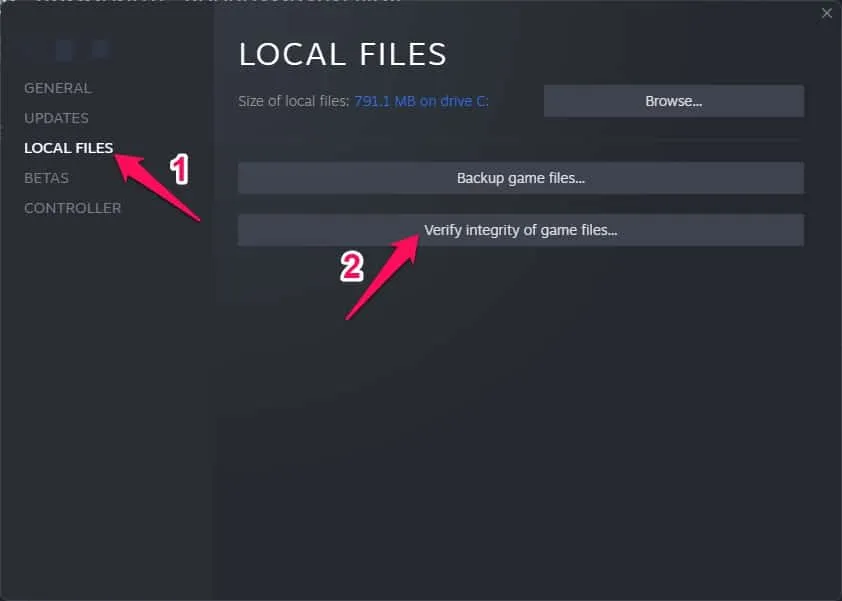
Alkuperä:
- Vie hiiri Origin-käynnistysohjelmassa Oma pelikirjasto -kohdan päälle .
- Etsi sen jälkeen FIFA 23 ja napsauta palautuspainiketta .
Päivitä peli
Voit välttää jumittumisen tai kuvanopeuden putoamisen ajamalla pelin uusimmalla versiolla. Pelin päivittäminen riippuu siitä, miten saat sen.
- Tarkista, onko peliin saatavilla päivityksiä, jos sait sen EA:n Windows-sovelluksesta.
- Steam-käyttäjät voivat tarkistaa Steam-sivulta, onko päivityksiä saatavilla.
Viimeiset sanat
Koska pelasin tätä peliä lapsena, olen suuri EA FIFA -fani. Tällaiset ongelmat voivat kuitenkin olla faneille erittäin masentavaa. Hyvä uutinen on, että nyt tiedät kuinka korjata FIFA 23 FPS -pudotukset. Jos kuitenkin tarvitset lisätietoja, kerro minulle.



Vastaa